14 способов исправить MSI Afterburner, не работающий в Windows 10
Разное / / July 08, 2022
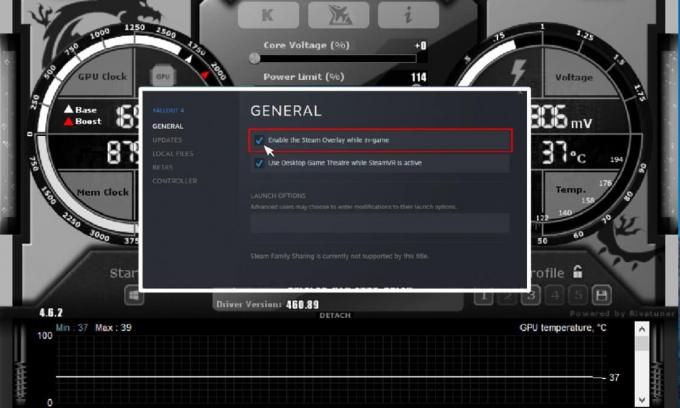
MSI Afterburner — популярное программное обеспечение для видеокарт. Это помогает повысить производительность мониторинга информации об устройстве. Приложение полезно при разгоне и изменении настроек видеокарты по умолчанию. Среди всех этих плюсов люди, использующие приложение, сталкивались с проблемой MSI Afterburner, которая не работает с Windows 10. Иногда он сопротивляется открытию, а иногда не может изменить тактовую частоту устройства. Если вы также столкнулись с той же проблемой, вам будет приятно узнать, что мы принесли проницательное руководство для вас, которое поможет вам исправить MSI Afterburner, не работающий на вашем система.
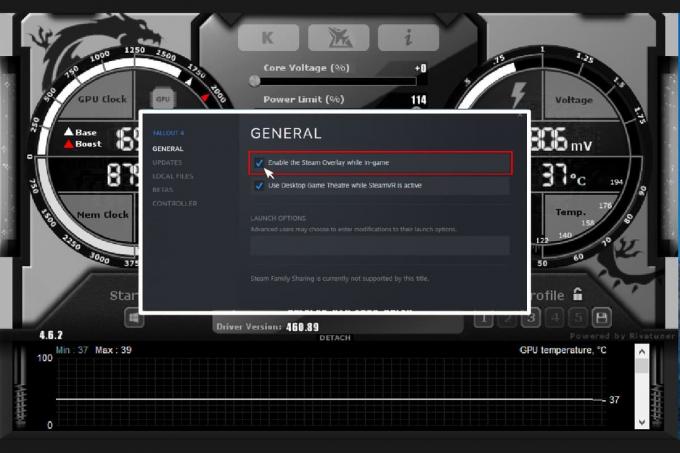
Содержание
- Способы исправления MSI Afterburner, не работающего в Windows 10
- Способ 1: выполнить чистую загрузку
- Способ 2: изменить параметры совместимости
- Способ 3: обновить Windows
- Способ 4: обновить графический драйвер
- Способ 5: отключить драйвер ввода-вывода
- Способ 6: настроить параметры отображения на экране
- Способ 7: установите высокий уровень обнаружения
- Способ 8: отключить оверлей NVIDIA
- Способ 9: отключить оверлей Steam
- Способ 10: отключить видеокарту
- Способ 11: отключить настройку ULPS
- Способ 12: аппаратная модификация
- Способ 13: переустановите приложение Afterburn
Способы исправления MSI Afterburner, не работающего в Windows 10
Независимо от того, есть ли какая-то одна функция, которую вы не можете использовать, или все приложение, с которым вы боретесь, есть несколько причин, вызывающих эту проблему, и вы должны знать о них. Итак, давайте кратко обсудим эти причины:
- Работает несколько оверлеев одновременно в вашей системе может быть причиной того, что MSI Afterburner не работает параллельно. Эти оверлеи обычно включают в себя Steam и NVIDIA, и их отключение — лучшее решение.
- Встроенная графика открытка это вторая причина, вызывающая ошибку установки MSI Afterburner, которую можно решить, отключив встроенный видеокарты в BIOS и предоставление внешней видеокарте разрешения на выполнение всех функций, связанных с графикой, на вашем компьютере. система.
Многие методы помогают решить проблему, когда MSI Afterburner не разгоняется или не открывается. Прежде чем перейти к методам, проверьте правильность подключения кабеля. Использование неправильного порта, например, порт графического процессора для отображения может не работать в Afterburner, поэтому убедитесь, что правильный кабель подключен к правильному.
Мы перечислили простые и сложные методы в упорядоченном списке, чтобы помочь вам решить эту проблему. Итак, не мешкая дальше, давайте начнем с первого:
Способ 1: выполнить чистую загрузку
Крайним средством для решения всех ваших проблем, связанных с MSI Afterburner, является чистая загрузка вашей системы. Чистая загрузка перезапустит систему только с важными программами, исключая все глючные и поврежденные приложения. Прочтите наше руководство по Как выполнить чистую загрузку в Windows 10 сделать то же самое.
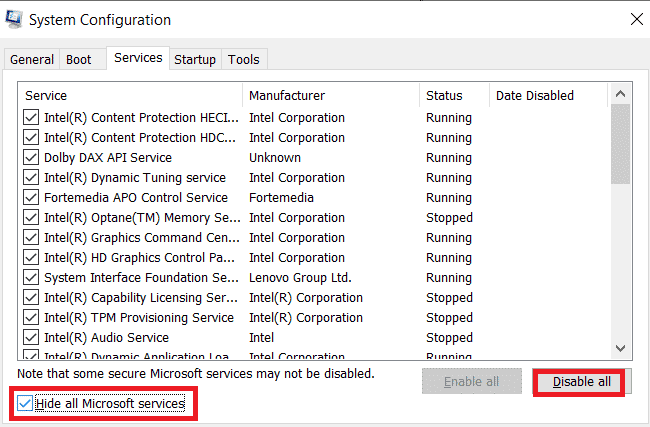
Читайте также: Исправить сбой AMD Radeon WattMan в Windows 10
Способ 2: изменить параметры совместимости
Другой способ помочь вам решить проблему, когда MSI Afterburner не работает параллельно на вашем рабочем столе, — это если приложение не настроено для совместимого режима. Итак, попробуйте запустить его в режиме совместимости и посмотрите, решится ли проблема:
1. Щелкните правой кнопкой мыши на Приложение MSI Afterburner и выберите Характеристики вариант.
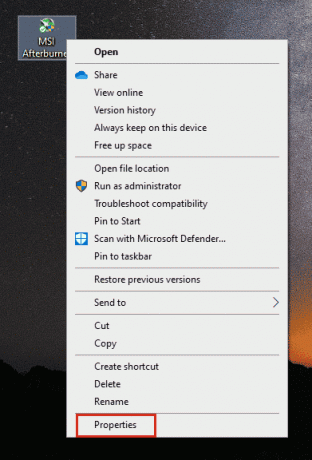
2. Перейдите к Совместимость вкладку и установите флажок для Запустите эту программу в режиме совместимости для.
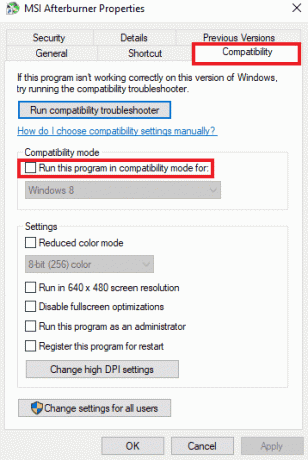
3. Затем проверьте Запустите эту программу от имени администратора вариант под Настройки раздел. Наконец, выберите Подать заявление а затем нажмите ХОРОШО для сохранения внесенных изменений.

Способ 3: обновить Windows
Вы также можете устранить неработающий MSI Afterburner, обновив операционную систему. Всегда проверяйте, обновили ли вы операционную систему Windows и ожидают ли какие-либо обновления, воспользуйтесь нашим руководством. Как загрузить и установить последнее обновление Windows 10

Читайте также:Исправление ошибки AMD Windows не может найти Bin64 – Installmanagerapp.exe
Способ 4: обновить графический драйвер
Если графический драйвер вашей системы устарел или содержит ошибки, это может привести к прерыванию разгона MSI Afterburner. Поэтому их регулярное обновление является обязательным, вы можете узнать о них больше с помощью нашего руководства по 4 способа обновить графический драйвер в Windows 10.

Способ 5: отключить драйвер ввода-вывода
Если для приложения включен низкоуровневый драйвер ввода-вывода, это может привести к тому, что MSI Afterburner не будет работать с проблемой Windows 10. Поэтому убедитесь, что он отключен. Для этого откройте свойства MSI Afterburner и выполните шаги, указанные ниже:
1. Дважды щелкните на Программа MSI Afterburner ярлык.

2. Нажми на Настройки значок.
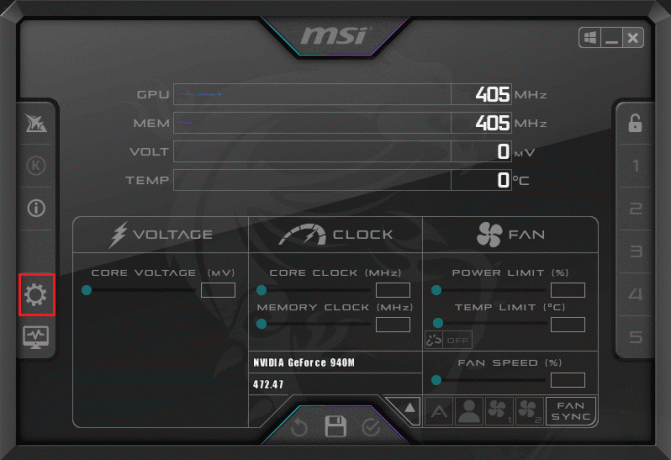
3. Нажмите на поле для Включить низкоуровневый драйвер ввода-вывода отключить его.

4. Теперь, когда драйвер ввода-вывода отключен, запустить снова вашу систему и запустите приложение MSI Afterburner и посмотрите, устранена ли ошибка.
Читайте также:Исправить отсутствие Центра управления AMD Catalyst
Способ 6: настроить параметры отображения на экране
Если в вашей системе отключена температура процессора, это может быть причиной того, что MSI Afterburner не открывается. Поэтому отключите его в графах активного мониторинга оборудования в настройках MSI Afterburner.
1. Запустить Программа MSI Afterburner приложение.
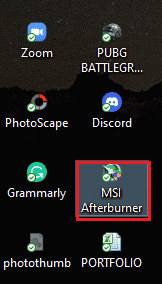
2. Нажми на настройки приложения MSI Afterburner.

3. Нажми на Мониторинг вкладка, включить Температура процессора, а затем щелкните ХОРОШО.
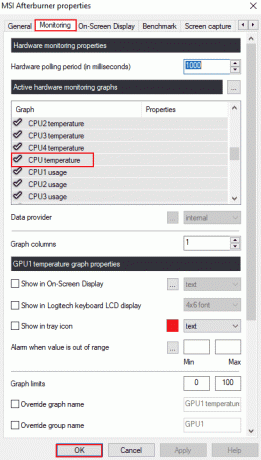
Способ 7: установите высокий уровень обнаружения
Если проблема с невозможностью работы MSI Afterburn связана с конкретной игрой, может помочь настройка исполняемых параметров игры. Итак, попробуйте это, используя данные шаги:
1. нажмите Ключ Windows, тип Сервер статистики RivaTunerи нажмите на Открытым.
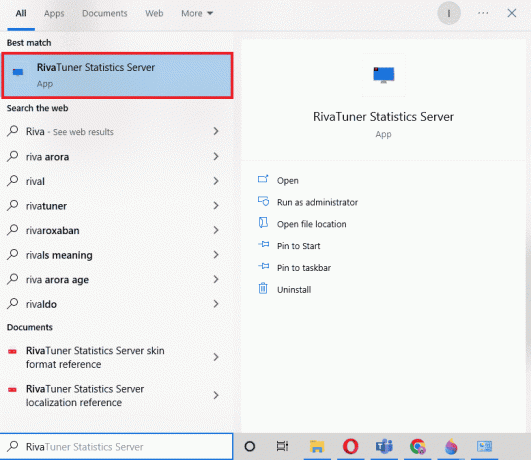
2. Нажмите кнопку «плюс» в левом нижнем углу окна после открытия главного окна.
3. Перейдите к C:\Программные файлы путь к местоположению для поиска исполняемого файла игры.
4. После добавления исполняемый файл игры к программе. Установить уровень обнаружения слишком высокий.
Читайте также: Исправление отсутствия панели управления NVIDIA в Windows 10
Способ 8: отключить оверлей NVIDIA
Как обсуждалось ранее, несколько инструментов наложения, работающих в фоновом режиме, могут привести к тому, что MSI Afterburner не будет работать параллельно. Поэтому их отключение может помочь, и вы можете предпринять следующие шаги для выполнения этого метода в вашей системе:
1. Ударь Ключ Windows, тип Опыт GeForceи нажмите на Открытым.

2. Нажми на настройки значок.
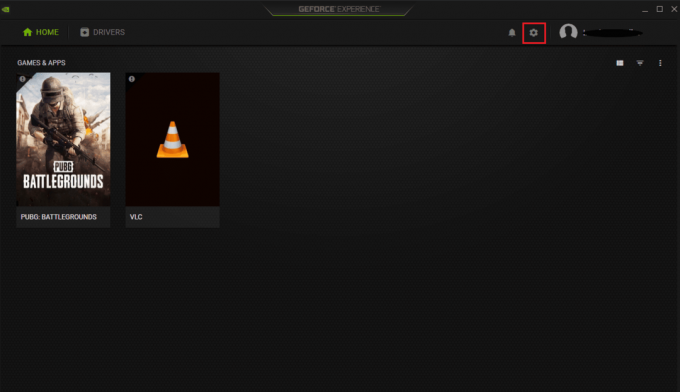
3. Затем нажмите на Общий.
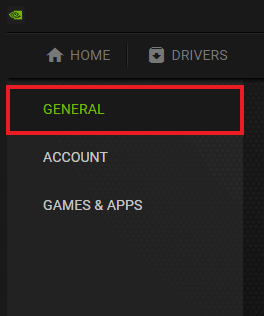
4. Запрещать Позволяет записывать, транслировать, транслировать и делать скриншоты вашего игрового процесса..
5. Наконец, нажмите на Подать заявление.
Способ 9: отключить оверлей Steam
Оверлей NVIDIA — не единственный, который можно отключить, чтобы избавиться от проблемы MSI Afterburner, не работающей в Windows 10. Вам также необходимо отключить оверлей Steam, который может прервать работу MSI Afterburner.
1. нажмите Ключ Windows, тип готовить на пару и нажмите на Открытым.

2. Нажмите на БИБЛИОТЕКА.
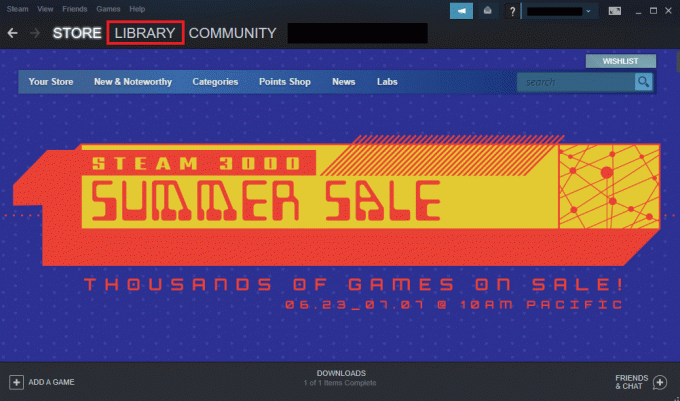
3. Щелкните правой кнопкой мыши на игра открыть Характеристики.
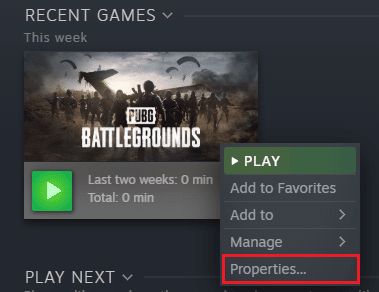
4. в ГЕНЕРАЛЬНАЯ вкладку, снимите флажок для Включить оверлей Steam во время игры.
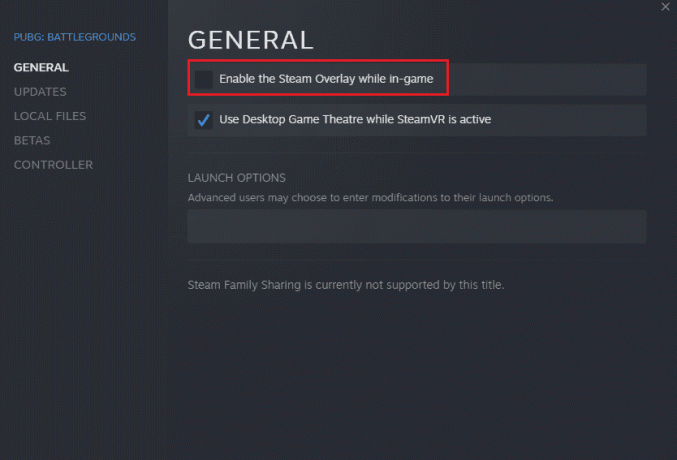
5. Теперь, когда оверлей Steam отключен, проверьте, решена ли проблема с ошибкой установки MSI Afterburner.
Читайте также:Исправить видеокарту, не обнаруженную в Windows 10
Способ 10: отключить видеокарту
Отключение встроенной видеокарты и включение внешней видеокарты для выполнения функций отображения системы помогает решить проблему, из-за которой MSI Afterburner не открывается. Чтобы открыть настройки BIOS, прочитайте наше руководство по Как войти в БИОС на Windows 10 а затем выполните указанные шаги, чтобы отключить видеокарту:
1. Перейдите к Передовой вкладку и выберите Конфигурация бортовых устройств.
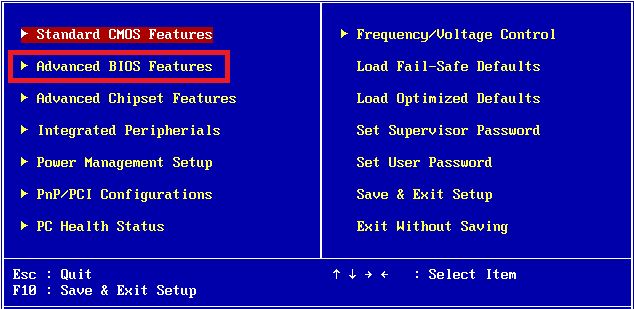
2. Теперь выберите Основной графический адаптер и нажмите Клавиша ввода.
3. Далее выберите Выход и нажмите на Выйти сохраняя изменения.
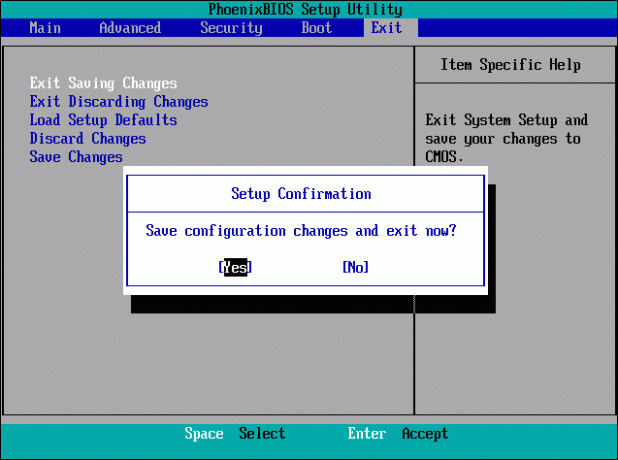
После перезагрузки системы проверьте, решена ли проблема.
Способ 11: отключить настройку ULPS
В настройках AMD Crossfire отключение ULPS снижает напряжение, что способствует плавной и бесперебойной работе MSI Afterburner. Вот как вы можете отключить настройку ULPS:
1. Ударь Виндовс + Рключи одновременно, чтобы открыть Бежать диалоговое окно.
2. Тип regedit и нажмите Клавиша ввода запустить Редактор реестра.
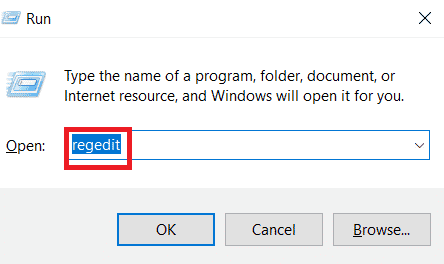
3. Нажми на Редактировать вкладку и выберите Находить.
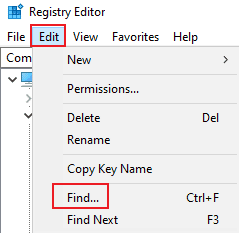
4. Тип ВключитьULPS в поле и нажмите на Найти следующее.

5. Дважды щелкните по ВключитьULPS.
6. Установите значение из от 1 до 0.
7. Теперь ищите следующую ВключитьULPS значение для карт, нажав F3.
Способ 12: аппаратная модификация
Еще один способ решить проблему разгона MSI Afterburner — включить модификацию оборудования, которая во многих случаях доказала свою эффективность. Ниже приведены шаги, как разрешить модификацию устройства:
1. Открой Программа MSI Afterburner приложение двойным щелчком по ярлыку.
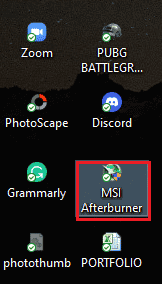
2. Вот, поправьте ПОКЛОННИК настройки.
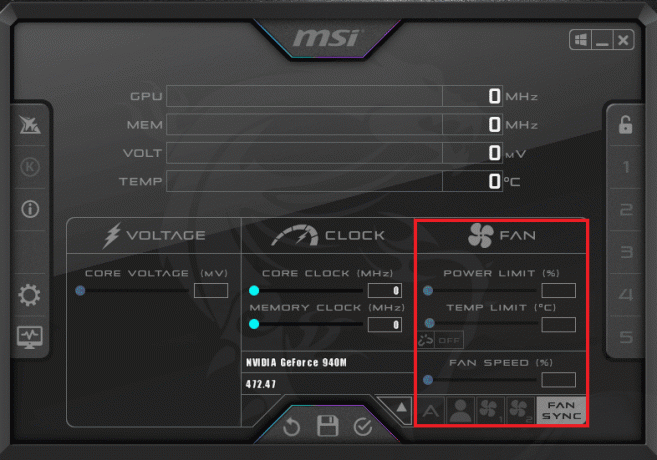
Читайте также:Как отключить или удалить NVIDIA GeForce Experience
Способ 13: переустановите приложение Afterburn
Если по какой-то причине установка MSI Afterburner на вашем устройстве не удалась, попробуйте переустановить приложение. Для этого удалите предварительно установленный файл MSI Afterburner и выполните для него шаги, указанные ниже:
1. Ударь Ключ Windows, тип Контроль панель и нажмите на Открытым.
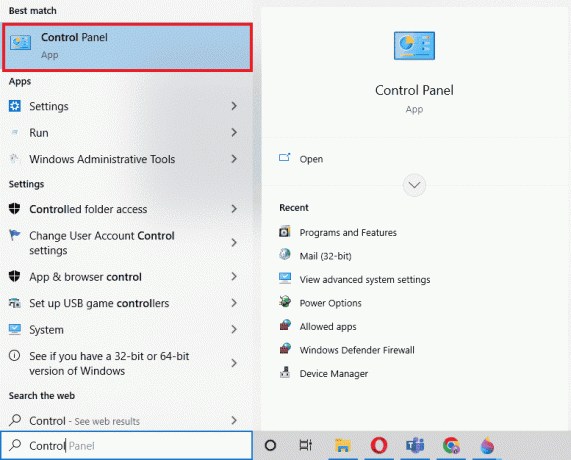
2. Установлен Просмотр > Крупные значки, затем нажмите на Программы и особенности параметр.
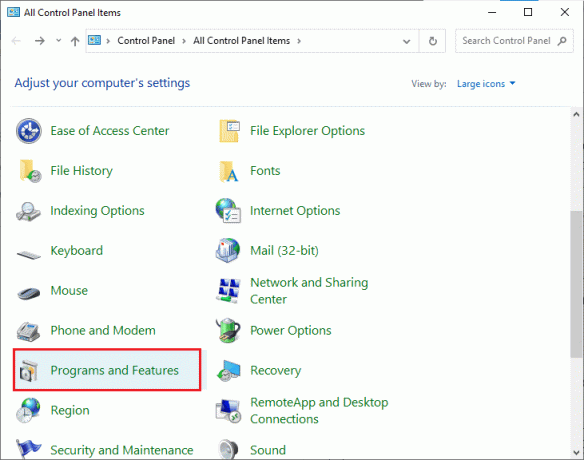
3. Щелкните правой кнопкой мыши на Приложение MSI Afterburner и нажмите на Удалить.

4. Затем, перезагрузить компьютер после нажатия на Заканчивать когда деинсталлятор завершит процесс.
5. Посетить официальный сайт афтербёрнера и нажмите на Скачать афтербёрнер кнопка.

6. Следовать инструкции на экране для завершения установки на ПК.
7. Наконец, после переустановки Форсаж на твоем компьютере. Убедитесь, что Afterburner не работает с Windows 10.
Читайте также: Исправить отставание Hearthstone в Windows 10
Часто задаваемые вопросы (FAQ)
Q1. Что произойдет, если я удалю MSI Afterburner?
Ответ Удаление MSI Afterburner приведет к видеокарта в вашей системеработает на стоке. Кроме того, данные, хранящиеся в приложении, будут потеряны при удалении.
Q2. Влияет ли MSI Afterburner на производительность?
Ответ Да, MSI Afterburner помогает повысить производительность вашей системы, устраняя проблемы с задержкой, если таковые имеются. Кроме того, это повышает производительность за счет разгонаи оптимизация ПК.
Q3. Может ли MSI Afterburner показывать температуру процессора?
Ответ Да, MSI Afterburner может отслеживать температуру процессора, предоставляя точные данные. Кроме того, это помогает отслеживать и другие изменения температуры в вашей системе.
Q4. Работает ли MSI с графическими картами всех марок?
Ответ Да, MSI Afterburner работает с любой видеокартой в вашей системе. Это бесплатно и работает для всех брендов.
Q5. Почему я не могу разогнать MSI Afterburner?
Ответ Если вы столкнулись с какой-либо проблемой, связанной с неработающим разгоном MSI Afterburner, это может быть связано с включенная встроенная видеокарта, попробуйте отключить его, чтобы решить проблему.
Рекомендуемые:
- Как установить моды Fallout 3 на Windows 10
- Как отменить Xbox Game Pass на ПК
- Исправить Nexus Mod Manager, который не открывается в Windows 10
- 7 способов исправить то, что игровое приложение MSI не открывается
MSI Afterburner — отличное приложение для максимальной производительности системы и для мониторинга работающих служб. Но иногда приложение может сбоить и перестать работать. Мы надеемся, что наше руководство помогло решить эту проблему, и вы смогли исправить Не работает MSI Afterburner. в Windows 10. Дайте нам знать, какой из этих 14 методов оказался для вас наиболее полезным. Если у вас есть дополнительные вопросы или предложения, пожалуйста, оставьте их ниже в разделе комментариев.


